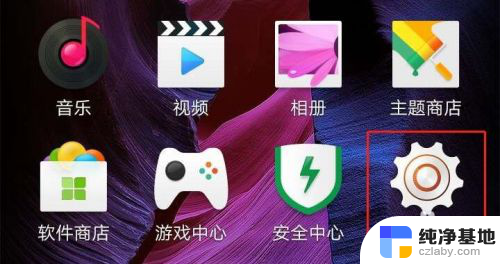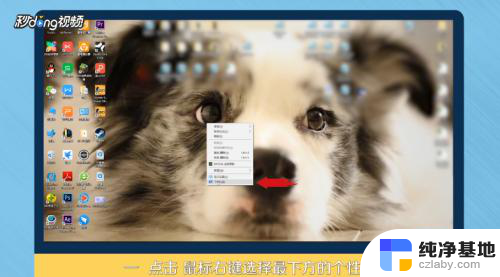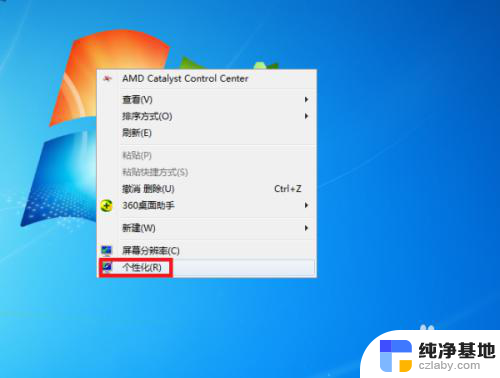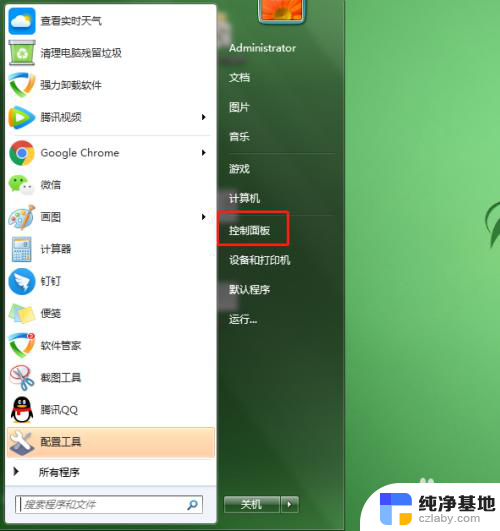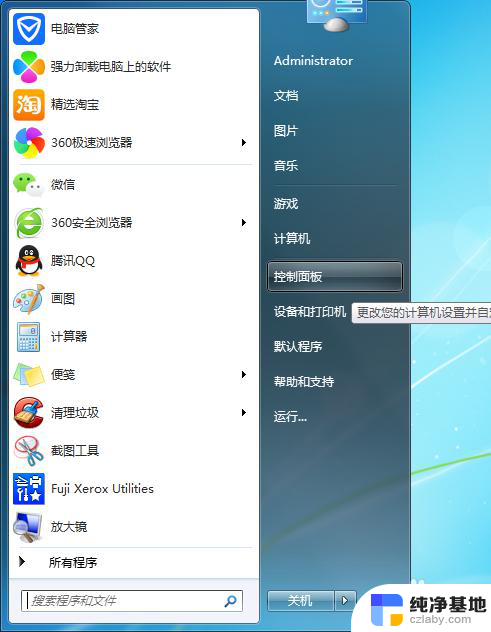oppo桌面壁纸怎么设置方法
更新时间:2024-02-15 08:43:25作者:yang
在如今的手机应用市场中,壁纸设置功能已经成为手机用户们日常使用中不可或缺的一部分,针对OPPO手机用户而言,如何设置桌面壁纸和动态壁纸也是一项重要的技巧。有了个性化的壁纸,我们可以让手机更加个性化和独特,为我们的手机增添一丝魅力。接下来就让我们一起来探索一下OPPO手机的桌面壁纸设置方法和动态壁纸设置步骤吧!
操作方法:
1.手机开机,在手机桌面点击 设置;
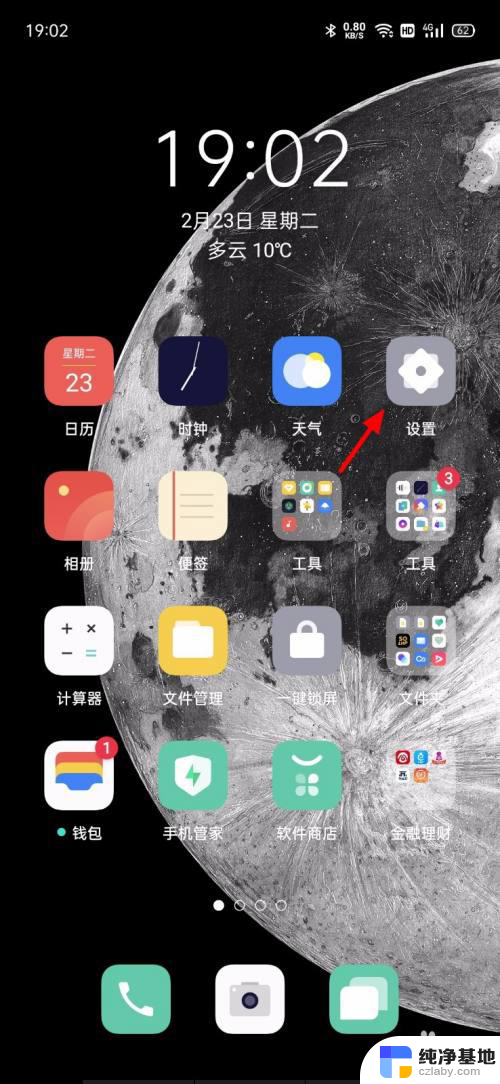
2.在设置页面,点击 桌面与乐划锁屏;
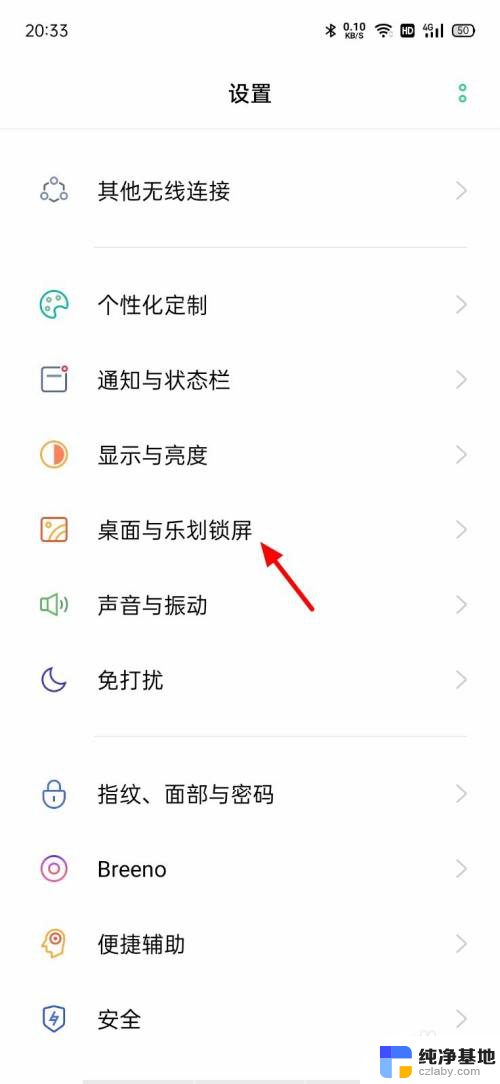
3.在桌面与乐划锁屏页面,点击 设置壁纸;
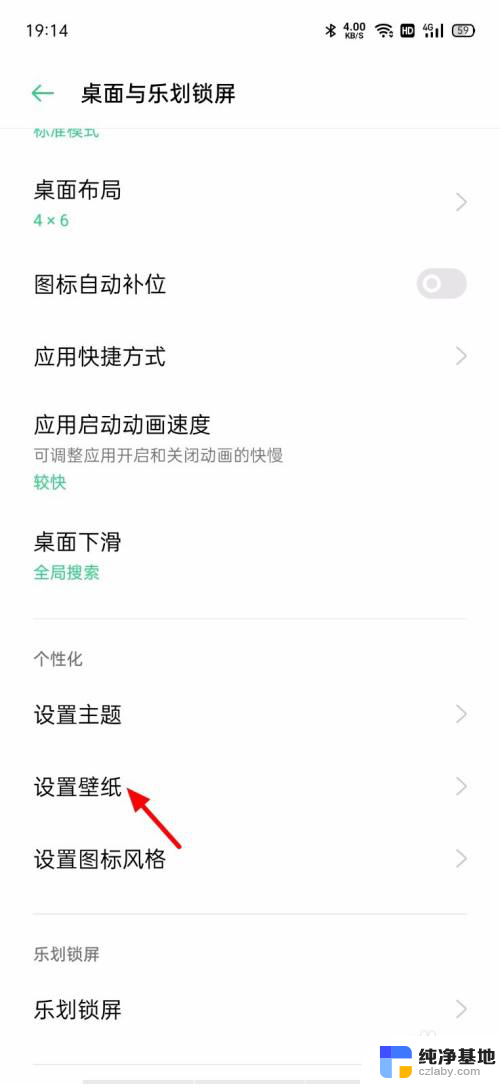
4.在设置壁纸页面,点击 动态壁纸;
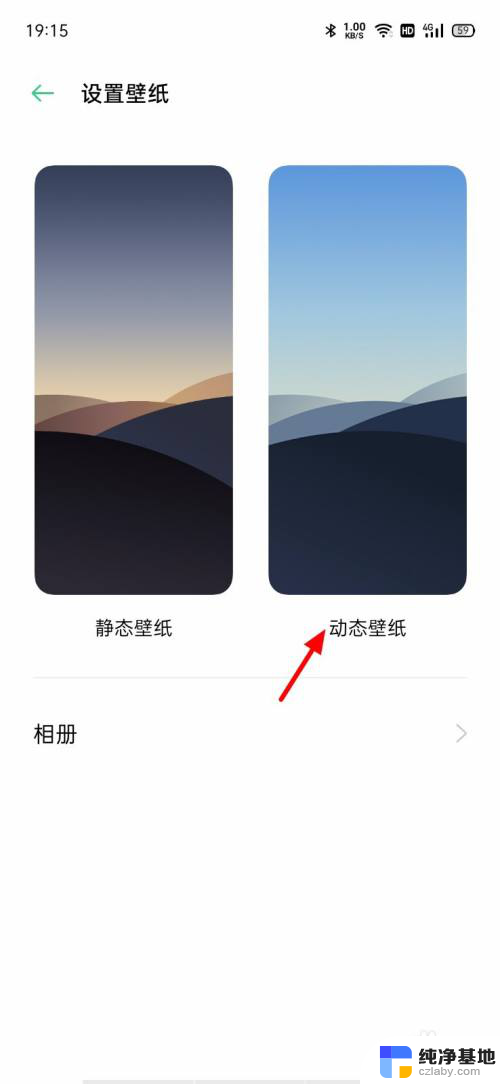
5.在动态壁纸页面,选择 壁纸;
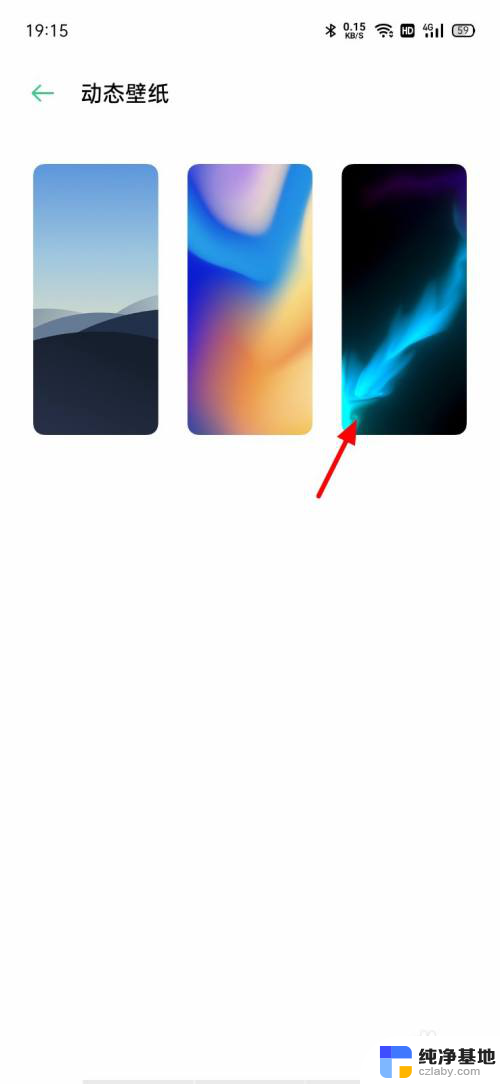
6.在壁纸页面,点击 设为;
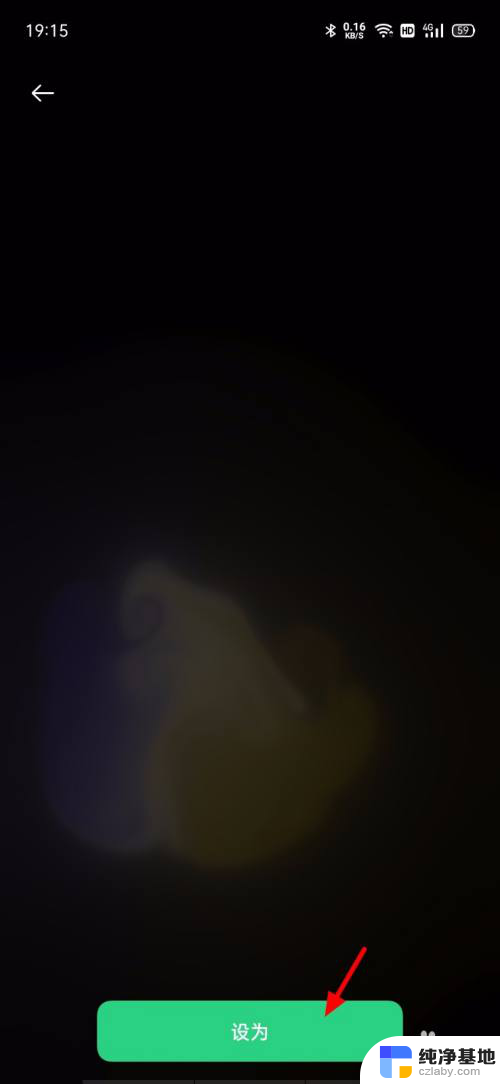
7.出现操作选项,点击 设为桌面和锁屏壁纸;
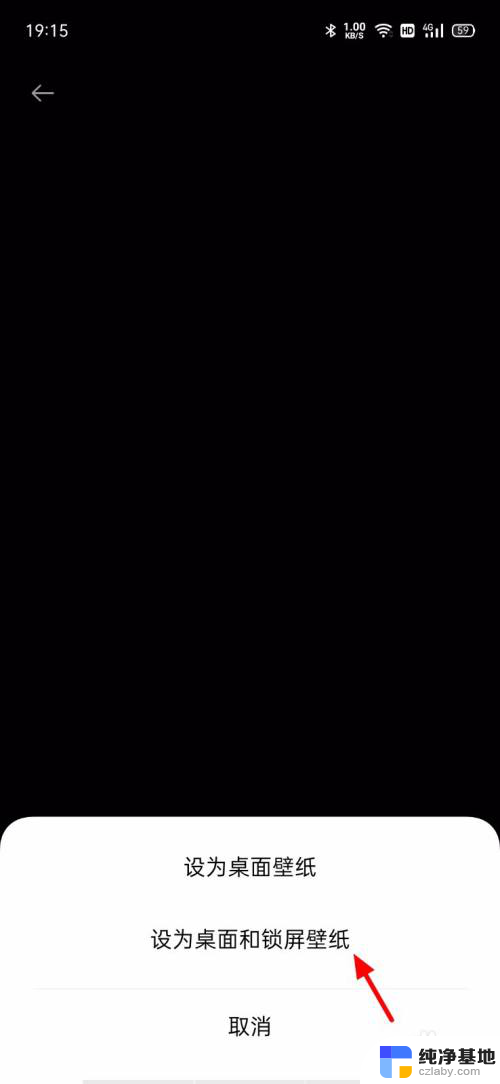
8.这样动态壁纸就设置成功了。
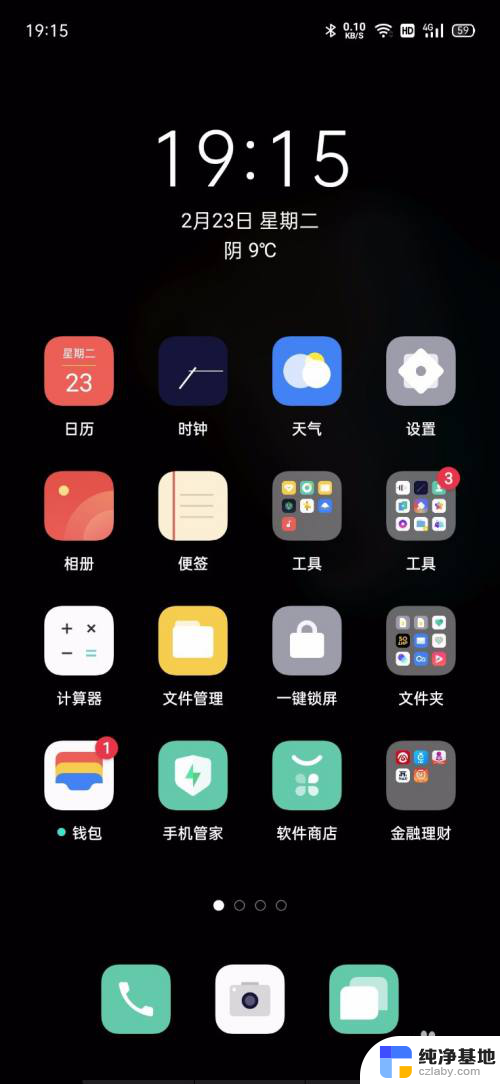
以上就是设置oppo桌面壁纸的方法的全部内容,对于还有不清楚的用户,可以参考小编提供的步骤进行操作,希望对大家有所帮助。